Si te gustan los juegos, probablemente conozcas Hyper Scape de Ubisoft. Es un nuevo juego de disparos Battle Royale FPS que está generando mucha expectación últimamente. A muchos YouTubers se les ha dado acceso exclusivo al juego. Hyper Scape incluye una nueva forma de funcionalidad en la que puedes recibir elementos del juego a través de tu transmisión de Twitch. Tus espectadores también pueden ayudarte otorgándote artículos del juego.
Ubisoft tiene un sistema de invitaciones que te permite acceder fácilmente a la versión beta inicial de Hyper Scape en tu sistema. Si tiene una invitación pero no puede jugar el juego debido a problemas con los controladores, pruebe la solución que se indica a continuación. Este es un problema conocido y la siguiente solución parece funcionar para todos los usuarios.
Relacionado: Cómo Hyper Scape podría vencer a Fortnite, PUBG y Apex Legends
¿Cuál es el problema?
Hyper Scape requiere nuevas API y los controladores gráficos más recientes en su sistema para funcionar correctamente. Si no ha actualizado sus controladores por un tiempo, es probable que este sea el motivo de su problema.
Nvidia y AMD lanzan actualizaciones periódicas para sus controladores que no solo presentan soporte para los próximos periféricos, sino también juegos y otras utilidades que requieren potencia gráfica. Si bien los controladores AMD se actualizan automáticamente, los usuarios de Nvidia tienen que descargar una utilidad separada para obtener soporte para los últimos juegos y periféricos.
Cómo solucionar el problema del controlador en Hyper Scape
Echemos un vistazo a cómo los usuarios de Nvidia pueden solucionar este problema en sus sistemas.
En breve, solo necesita actualizar el controlador de Nvidia en su PC para que su tarjeta gráfica sea compatible con Hyper Scape. Para ejecutarse correctamente en un sistema Nvidia, Hyper Scape requiere Vulcan 1.2. Por lo tanto, asegúrese de echar un vistazo antes de continuar.
Si ya lo sabe, está bien. De lo contrario, siga la guía a continuación para descargar e instalar el último software Geforce Experience que también instalará los controladores más recientes específicos para su tarjeta gráfica.
En su PC, abra un navegador como Chrome y luego la página Geforce Experience haciendo clic en este enlace. Ahora, haga clic en ‘Descargar ahora‘para descargar el software Geforce Experience más reciente con los controladores más recientes.
Esto iniciará la descarga de la última experiencia de juego GeForce. Guarde el archivo en la ubicación deseada y espere hasta que finalice la descarga.
Una vez que finalice la descarga, haga doble clic para iniciar la aplicación de configuración. Ahora siga las instrucciones en pantalla para obtener GeForce Experience en su PC.
Una vez que la aplicación esté instalada, reinicia tu sistema si la configuración aún no te lo ha pedido. Espere a que su sistema se reinicie y una vez que se haya encendido, inicie la aplicación GeForce Experience.
Nota: Asegúrese de estar conectado a Internet para que GeForce Experience pueda buscar actualizaciones de controladores.
Una vez que se inicia la aplicación, debería solicitarle que actualice sus controladores a la última versión.
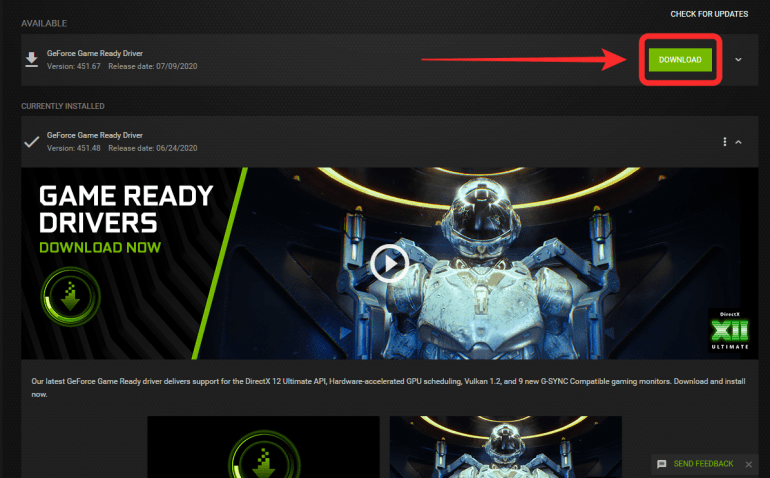
Siga las instrucciones en pantalla para actualizar sus controladores. Reinicie su sistema después de la actualización del controlador.
Ahora simplemente inicie el juego Hyper Scape en su PC después del reinicio y el juego debería comenzar a funcionar sin ningún problema.
Cómo corregir “No se encontraron controladores / hardware compatibles [Vulcan]”Error?
Este error ha sido el más común desde los albores de Hyper Scape. Y aunque la instalación del controlador más reciente debería ser el primer paso para solucionar problemas, es posible que no siempre funcione como se esperaba. Si usted es uno de los usuarios desafortunados que no ha tenido suerte solo con la instalación del controlador, esta solución debería funcionar.
Para solucionar este problema “No se ha encontrado ningún controlador / hardware compatible [Vulcan]”, Deberá actualizar el controlador de gráficos integrado. Sí, incluso si tiene una tarjeta gráfica robusta y compatible, no le ayudará con este peculiar problema de compatibilidad.
Por lo tanto, independientemente del fabricante, todo lo que necesita hacer es ir a su página de soporte, como vinculada, y descargar el controlador de gráficos integrado.
Procesadores Intel
Vaya a la página oficial de gráficos integrados de Intel, ordene los enlaces y haga clic en el hipervínculo que representa la generación correcta de su procesador.
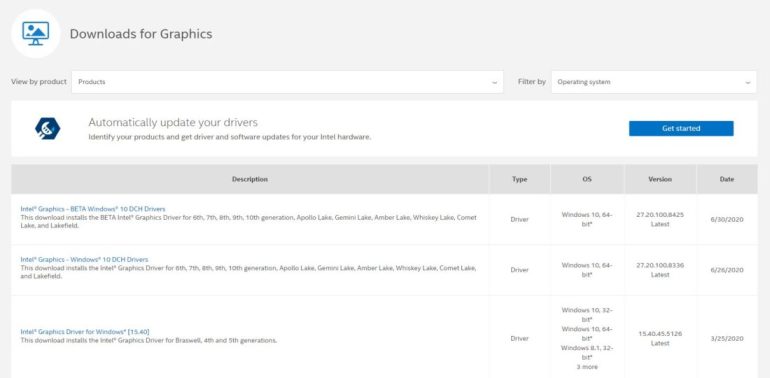
Procesadores AMD
Si es un usuario de chipset AMD, vaya a la página de soporte de AMD, elija ‘Procesadores con gráficos’ o ‘Procesadores’, seleccione su modelo de procesador y descargue.
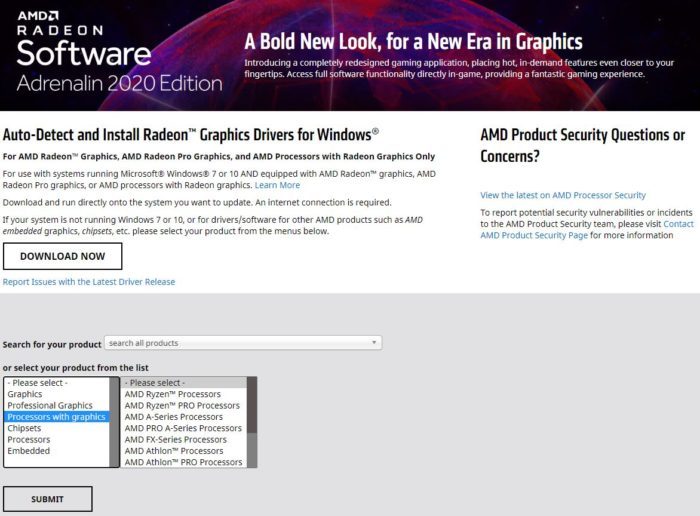
Después de que se instale y haya reiniciado su PC, intente ejecutar Hyper Scape nuevamente. El problema ahora debería solucionarse.
Para usuarios de AMD
Si bien la actualización del controlador de gráficos integrado parece resolver este problema para muchos usuarios, algunos usuarios de AMD también han informado problemas de otro modo. Hay una solución rápida disponible para usted si enfrenta este problema, pero implica eliminar por completo los controladores de gráficos Vega. Debe tener en cuenta que esto obligará a su PC / computadora portátil a usar la tarjeta gráfica dedicada que resolverá el problema. Si está en un escritorio, esto no le causará muchos problemas, ya que los gráficos integrados solo se utilizan para reproducir videos de YouTube y aplicaciones web en la actualidad. Pero si usa una computadora portátil, esto aumentará el consumo de batería, ya que su computadora portátil utilizará la tarjeta gráfica dedicada para cada necesidad. Asegúrese de instalar el controlador de gráficos integrado nuevamente una vez que AMD los actualice si planea aplicar esta solución. Echemos un vistazo a cómo puede eliminar los controladores de gráficos integrados para que Hyper Scape funcione en su sistema.
Haga clic en el icono de búsqueda en la barra de tareas y busque ‘Administrador de dispositivos‘. Abra la aplicación una vez que aparezca en los resultados de búsqueda.
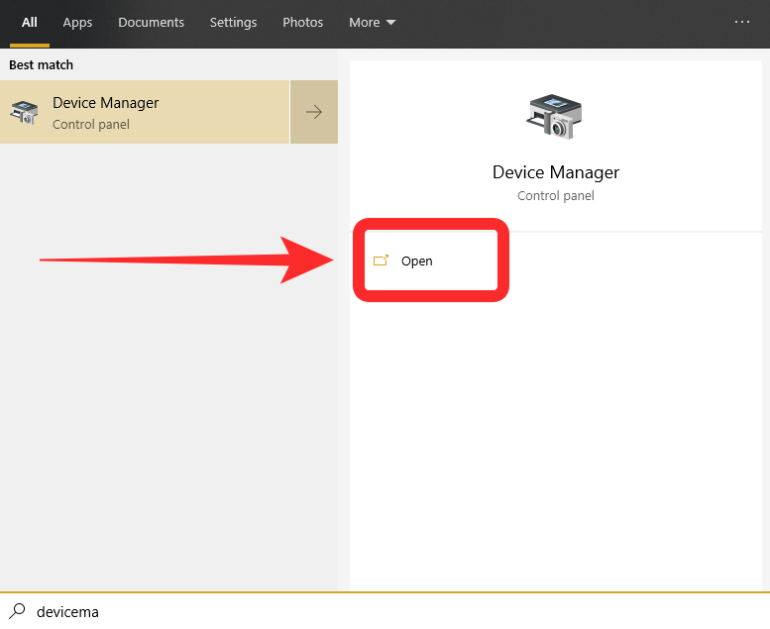
Ahora haga clic en ‘Adaptadores de pantalla‘y debería poder ver su tarjeta gráfica integrada y dedicada como se muestra a continuación. (La captura de pantalla muestra Intel y Nvidia debido a la configuración de nuestro sistema, pero su sistema AMD debería mostrar las tarjetas gráficas de su sistema).
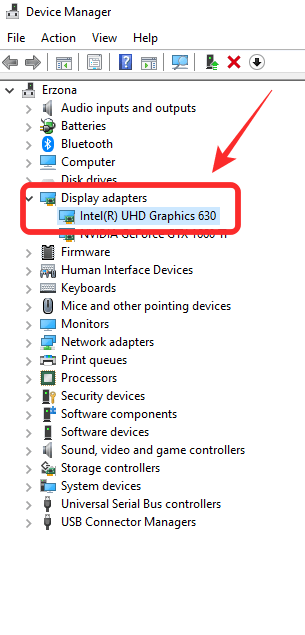
Haga clic derecho en su procesador de gráficos integrado y seleccione ‘Propiedades‘.
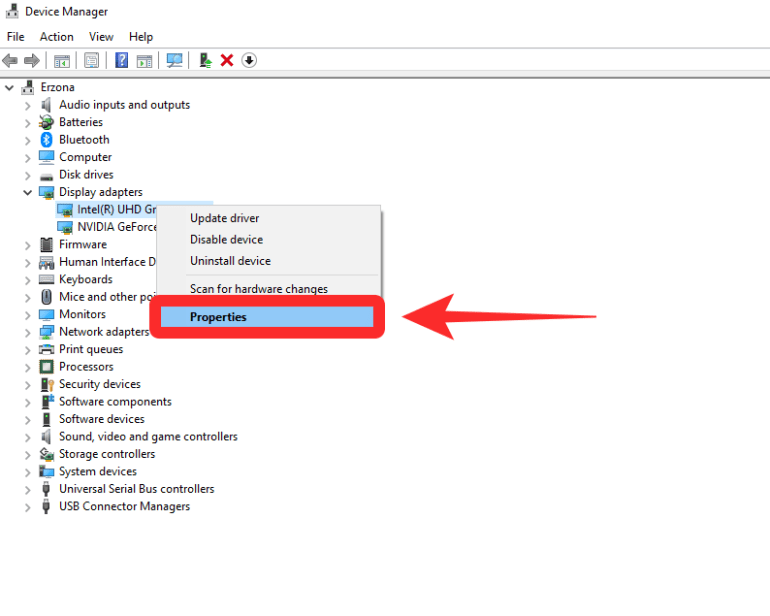
Selecciona el ‘Conductor‘pestaña en la parte superior.
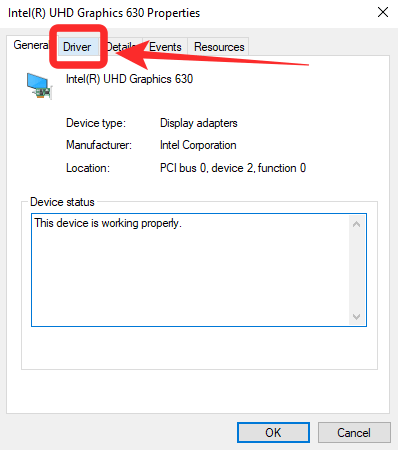
Ahora haga clic en ‘Desinstalar controlador‘. Confirme su selección y el controlador se desinstalará de su sistema.
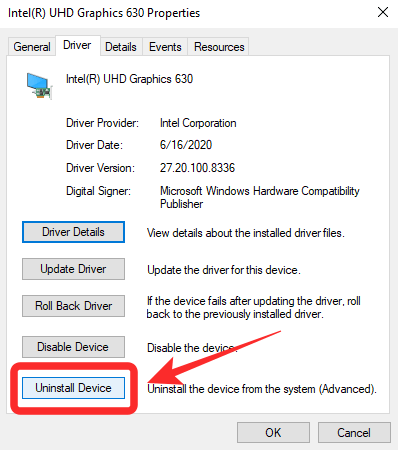
Reinicie su PC e intente ejecutar Hyperscape nuevamente. Su problema ahora debería estar resuelto.
¿Cómo corregir el error Vulkan-1.dll?
Como se mencionó anteriormente, Hyper Scape requiere Vulcan 1.2 para funcionar sin problemas en su sistema. Entonces, a menos que venga incluido con el controlador de video, tendrá que descargarlo por separado.
Para las GPU de Nvidia, solo las unidades más recientes deberían ser compatibles con Vulcan. Si no está seguro, siempre puede ir al sitio oficial y descargar los controladores compatibles con Vulcan 1.2 específicamente.
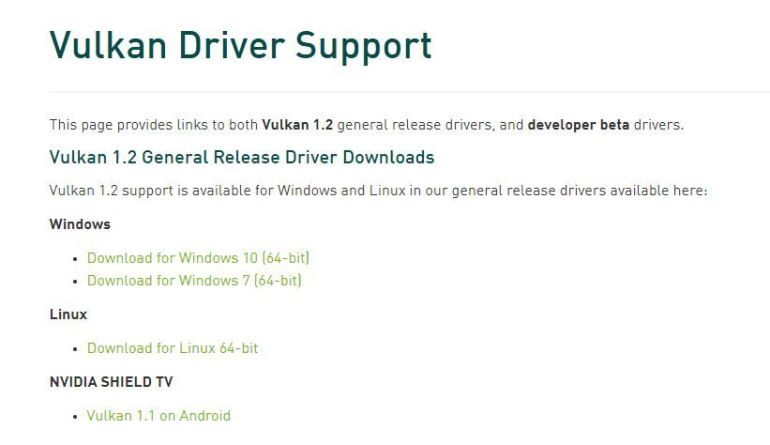
Para descargar e instalar, primero, vaya al sitio web del desarrollador de Nvidia, elija su sistema operativo y haga clic en el paquete una vez que esté completo. Siga el asistente de configuración para completar el proceso.
He actualizado a los últimos controladores de Nvidia, pero todavía tengo este problema
Nvidia ha tenido soporte para Vulkan 1.2 en sus versiones beta durante mucho tiempo. Si bien se ha introducido soporte en las últimas versiones estables, muchas extensiones y soporte Async faltan en estas versiones, por lo que muchos usuarios tienen problemas con Vulkan en Nvidia en comparación con OpenGL. Si los controladores más recientes aún no le brindan las extensiones necesarias, es posible que deba cambiar a los controladores beta más recientes. Utilice este enlace para navegar al sitio web de Nvidia y descargar los últimos controladores Vulkan beta en su sistema e instalarlos. Esto debería ayudar a resolver el problema con Vulkan en su sistema.
Sigo recibiendo el error de Vulkan a pesar de actualizar a los últimos controladores beta
De hecho, estos son controladores beta y vienen con errores que afectan a determinadas tarjetas gráficas. Algunas tarjetas gráficas que se sabe que no se solucionan con la última versión incluyen GTX 1060, GTX 1070, GTX 1660 y otras variantes de esta línea de GPU Nvidia. Si bien el soporte debería estar disponible en las próximas actualizaciones, puede instalar la versión 443.41 de los controladores beta como último recurso. Esta es la versión del controlador más utilizada por los jugadores con errores de Nvidia y Vulkan en todo el mundo y también es compatible con la mayoría de las extensiones de Vulkan y Async. Si nada parece ayudar en su caso, la instalación de los controladores beta de Nvidia v443.41 podría ayudarlo. Utilice este enlace para descargar los controladores a su sistema, lo que debería ayudar a resolver finalmente el error Vulkan en su sistema.
Nota: Deberá ingresar el modelo de su tarjeta gráfica y desplazarse hacia las versiones anteriores para acceder a esta versión. Una búsqueda rápida en Google también podría ayudar si no puede encontrar la v443.41.
Esperamos que esta guía le haya ayudado a resolver fácilmente los errores relacionados con los controladores con Hyper Scape. Si tiene más preguntas para nosotros, no dude en comunicarse utilizando la sección de comentarios a continuación.
Relacionado:
